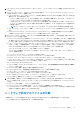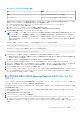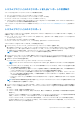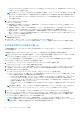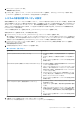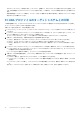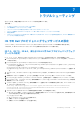Users Guide
Table Of Contents
- Microsoft System Center Configuration Manager 用 Dell Lifecycle Controller Integration バージョン 3.3 ユーザーズ ガイド
- 目次
- Microsoft System Center Configuration Manager 用 Dell Lifecycle Controller Integration(DLCI)について
- 使用事例シナリオ
- 共通の前提条件
- システムの BIOS 設定プロファイルの編集とエクスポート
- ファームウェアインベントリの比較とアップデート
- システムの RAID プロファイルの作成、編集、および保存
- コレクションでのオペレーティングシステムの導入
- iDRAC vFlash カードまたはネットワーク共有へのサーバープロファイルのエクスポート
- iDRAC vFlash カードまたはネットワーク共有からのサーバープロファイルのインポート
- Lifecycle Controller ログの表示とエクスポート
- NIC または CNA プロファイルでの作業
- Fibre Channel プロファイルでの作業
- 起動順序での Fibre Channel ストレージエリアネットワークの選択
- Dell Lifecycle Controller Integration の使用
- DLCI のライセンス付与
- Dell Deployment Toolkit
- Dell ドライバ CAB ファイル
- ターゲットシステムの設定
- 自動検出とハンドシェイク
- タスクシーケンスからのドライバの適用
- タスクシーケンスの作成
- Dell 固有のタスクシーケンスの作成
- カスタムタスクシーケンスの作成
- タスクシーケンスの編集
- オペレーティングシステムイメージとドライバパッケージを適用するためのタスクシーケンス手順の設定
- オペレーティングシステムイメージの適用
- Dell ドライバパッケージの追加
- タスクシーケンスの展開
- タスクシーケンスメディアのブータブル ISO の作成
- System Viewer ユーティリティ
- Configuration Utility
- Integrated Dell Remote Access Controller コンソールの起動
- Task Viewer
- Dell Lifecycle Controller Integration を使用して実行できる追加タスク
- Configuration Utility の使用
- Lifecycle Controller 起動メディアの作成
- ハードウェアの設置エとオペレーティングシステムの導入
- コレクション内システムのファームウェアインベントリの比較とアップデート
- ハードウェアインベントリの表示
- Lifecycle Controller との通信の検証
- コレクション用の Lifecycle Controller ログの表示とエクスポート
- Lifecycle Controller の資格情報の変更
- コレクションのプラットフォーム復元
- NIC または CNA プロファイルのコレクション内システムとの比較
- サーバーのインポートユーティリティの使用
- System Viewer ユーティリティの使用
- トラブルシューティング
- 関連文書とリソース
1. [System Viewer] ユーティリティで、[Compare Hardware Configuration](ハードウェア設定プロファイルの比較 )をクリック
します。
2. 比較レポートが生成された後、比較の状態を示す次の色が画面に表示されます。
● [白] - 適用されたプロファイルがターゲットシステムのプロファイルと一致していることを示します。
● [赤色] - プロファイルをターゲットシステムに適用したときに不一致があったことを示します。
● [灰色] - 適用されたプロファイルが設定されていなかったか、属性がターゲットシステムで不明であることを示します。
3. [Compare Hardware Configuration Profile](ハードウェア設定プロファイルの比較)画面に、次のフィールドが表示されます。
● [Attribute Name(属性名)]— 選択したプロファイルに応じて、BIOS または iDRAC 属性がリストされます。
● [System Value(システム値)]- BIOS または iDRAC 属性の現在の値をリストします。値がない場合は、NA と表示されます。
● [Profile Value(プロファイル値)]- プロファイルの属性値をリストします。値がない場合は、NA と表示されます
Lifecycle Controller ログの表示
この機能で Lifecycle Controller ログを読み取り可能な形式で表示し、.CSV ファイルに保存、またはエクスポートできます。Lifecycle
Controller ログには、ファームウェアアップグレードの履歴、アップデートおよび設定用に変更されたイベント、ユーザーのコメン
トなどの詳細が含まれます。
Lifecycle Controller ログを表示するには、次の手順を実行します。
1. [System Viewer] ユーティリティで、[View Lifecycle Controller Logs](Lifecycle Controller ログの表示)を選択します。[View
Lifecycle Controller Logs](Lifecycle Controller ログの表示)画面には、次のフィールドが表示されます。
● [既存の共有] - 次の形式でファイルを保存する UNC または CIFS 共有を指定します:\\<IPAddress>\<share>\ ファイル名
ファイル名はデフォルトで提供されているため変更できません。この情報は、以降の表示用にキャッシュされます。
Lifecycle Controller ログファイルを表示するたびに、空の共有を指定することをお勧めします。既存のロケーションを使う
場合は、そのロケーションが空であることを確認してください。
● [Domain\Username(ドメイン \ ユーザー名)] — Lifecycle Controller が UNC または CIFS 共有にアクセスするために必要な
正しいドメインとユーザー名を指定します。
● [Password(パスワード)] — 正しいパスワードを指定します。
2. [Next](次へ) をクリックします。
[View Lifecycle Controller Logs](Lifecycle Controller ログの表示)画面が表示されます。
画面には、デフォルトで最新の 100 のログが表示されます。[Pause](一時停止)をクリックした時、または 100 のログすべて
が画面上に表示された後にのみ、表示するログの数を変更できます。次の詳細が表示されます。
表 8. Lifecycle Controller ログ詳細
列 説明
ホスト名 これは、Lifecycle Controller ログを表示しているシステムのホ
スト名です。この名前は、単一のシステムではなくシステム
のコレクションの場合にのみ表示されます。
番号 これはログの連続番号です。
カテゴリ Lifecycle Controller ログのカテゴリです。例えば、設定サービ
ス、iDRAC、インベントリなどがあります。
ID これはエラーメッセージに関連付けられた ID です。ハイパー
リンクをクリックすると、エラーの詳細情報と推奨アクショ
ンが表示されます。デルのサポートウェブサイト([Dell.com/
support/manuals])から最新のメッセージレジストリを定期的
にダウンロードできます。詳細については、「最新のメッセー
ジレジストリのダウンロードおよびアップデート」を参照し
てください。
ローカルメッセージレジストリから ID が欠落している場合
は、エラーが表示されるため、[Dell.com/support/manuals] か
ら最新のメッセージレジストリファイルをダウンロードする
必要があります。
62 System Viewer ユーティリティの使用